Блокировка ориентации приложение в телефоне
Если функция автоповорота экрана включена, то при изменении угла наклона экрана телефона будет автоматически меняться режим изображения из портретного в ландшафтный и наоборот.
Если говорить простым языком, при повороте экрана поворачивается и изображение вместе с ним.
Зачем нужно отключать автоповорот на телефоне?
- Экономия заряда батареи . Такой пустяк, а расходует заряд батареи. Дело в том, что в телефонах с Android 9 и выше программа не просто регулярно считывает положение экрана с помощью нескольких датчиков, но еще и анализирует поведение человека, чтобы не поворачивать экран тогда, когда это не нужно.
- Когда используется TalkBack или другие озвучивающие сервисы , например, читалка FBReader. При повороте экрана текст элементарно будет прерываться, что неудобно и начинает раздражать.
- При использовании телефона лежа на кровати . Ведь не так легко держать смартфон на вытянутых руках в течение нескольких часов, даже лежа. Поэтому всегда можно положить его на кровать ребром. Но вот проблема: моментально активируется ландшафтный режим. Чтобы этого не происходило, рекомендуется отключать автоповорот. Ведь это неудобно.
А как же ориентацию переключать?
Например, есть сайт, открытый в Chrome для Android. Этот браузер позволяет менять ориентацию со стандартной (вертикальной) на альбомную. Текста при альбомной ориентации будет помещаться больше, и читать его будет удобнее (шрифт также будет масштабнее) Но как поменять ориентацию при выключенном автоповороте?
Есть два способа. Первый — на время включить автоповорот, дождаться смены ориентации, выключить автоповорот.
Второй подойдет тем людям, у которых на телефоне стоит “чистый” Android версии 9 и выше. В таком случае при повороте экрана появляется маленькая кнопочка там же, где расположены кнопки навигации. Она и предлагает повернуть экран.
Как включить датчик автоповорота в настройках
Обычно автоповорот включается в шторке уведомлений, но иногда оттуда пропадает соответствующая иконка. Чтобы включить датчик, сделайте несколько простых шагов:
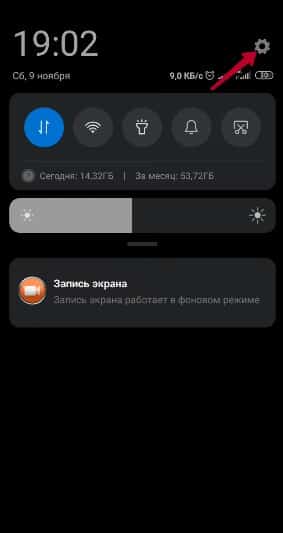
1. Зайдите в «Настройки» смартфона.
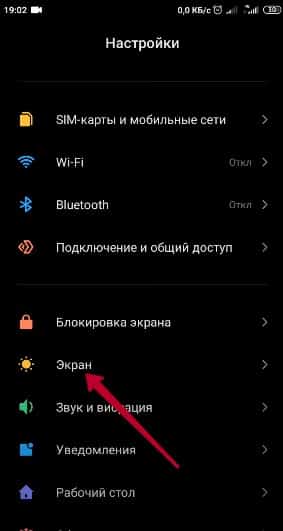
2. Выберите раздел «Экран».
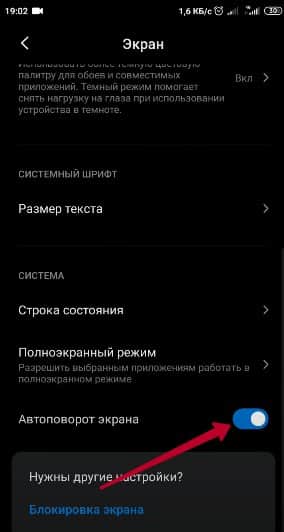
3. Активируйте пункт «Автоповорот экрана».
Если сбой не связан с какими-либо серьезными ошибками, то функция после этого должна заработать.
Калибровка акселерометра
За поворот экрана отвечает акселерометр, работа которого иногда нарушается физическими или программными сбоями.
Иногда калибровка акселерометра слетает после обновления MIUI.
Чтобы откалибровать акселерометр:
2. Найти пункт «Accelerator» или «Accelerometer sensor».
3. Наклонять телефон в разные стороны, пока на дисплее не высветятся стрелки.
4. Положить устройство на ровную горизонтальную поверхность и нажать кнопку «Calibration».
5. Дождаться, пока система отобразит надпись «Сalibration success».
6. После этих манипуляций автоповорот должен заработать.
На новых версиях MIUI в инженерном меню есть только теты для проверки работоспособности датчиков.
Перезагрузка
Как ни банально, но зачастую избавиться от проблемы помогает обычная перезагрузка смартфона. Иногда приходится применять более радикальные меры.
Попробуйте сбросить все настройки:
- Сохраните свои личные данные и файлы.
- Зайдите в «Настройки» и перейдите к «Расширенным настройкам».
- Выберите раздел «Восстановление и сброс».
- Нажмите пункт «Сброс настроек» и удалите все файлы на телефоне.
В самых сложных ситуациях помогает только перепрошивка.
Если вы продвинутый пользователь, прошейте смартфон привычным для вас способом (MiFlash, ADB и др.)
Остальные пользователи могут попробовать переустановить обновление MIUI через «три точки»:
- Зайдите в «Настройки» и выберите раздел «О телефоне».
- Откройте пункт «Обновление системы».
- Нажмите на три точки в правом верхнем углу дисплея и скачайте полную прошивку.
После переустановки последней версии MIUI проблема с автоповоротом часто исчезает.
Как поменять ориентацию экрана вручную
Если вы хотите управлять сменой шаблона вручную, Вам необходимо воспользоваться методами, предоставляемыми классом Configuration. Объект этого класса передается в качестве параметра в метод onConfigurationChanged, который вызывается при изменении одного из параметров, определенного атрибутами Activity в файле AndroidManifest.xml. Чтобы перехватывать смену ориентации Вам нужно задать атрибут android:configChanges в знаение orientation в файле манифеста. Если этого не сделать, то метод onConfigurationChanged не будет вызываться при смене ориентации устройства.
Блокировка ориентации экрана
Вступление
Рассмотрим следующий случай. Предположим, у нас в приложении имеется одно текстовое поле и шесть кнопок. Вроде всё нормально.
Но стоит нам повернуть устройство на 90 градусов (для эмулятора нужно нажать комбинацию клавиш Ctrl+F11), как сразу обнаруживаются проблемы. Пятая кнопка видна частично, а шестая вообще оказалась за пределами видимости. Непорядок!
Чтобы избежать такой проблемы, необходимо как-то по другому скомпоновать кнопки. Например, расположить их не подряд друг за другом, а разбить на пары. Воспользуемся контейнером TableLayout. С его помощью мы можем разбить кнопки на две колонки и поместить их в три ряда.
Для этой операции нам понадобится сделать несколько важных шагов. Сначала нужно создать новую подпапку в папке res. Выделяем папку res, вызываем из него контекстное меню и последовательно выбираем команды New | Android resource directory. В диалоговом окне из выпадающего списка Resource type: выбираем layout. В списке Available qualifiers: находим элемент Orientation и переносим его в правую часть Chosen qualifiers: с помощью кнопки с двумя стрелками. По умолчанию у вас появится имя папки layout-port в первой строке Directory Name:. Но нам нужен альбомный вариант, поэтому в выпадающем списке Screen orientation выбираем Landscape. Теперь название папки будет layout-land.
Можно обойтись без помощи мастера, создав папку сразу через меню New | Directory. Этот способ годится для опытных разработчиков, которые знают, как следует назвать папку. Важно запомнить, что имя даётся не произвольно, а именно в таком виде layout-land. По суффиксу -land система понимает, что речь идет о новом режиме. Теперь нам осталось создать в созданной папке новый XML-файл activity_main.xml. Вызываем контекстное меню у папки layout-land и выбираем команды New | Layout Resource File. В диалоговом окне присваиваем имя activity_main.xml, которое должно совпадать с именем существующего файла. Во втором поле вводим LinearLayout, по мере ввода появится подсказка, облегчающая выбор.
Откроем созданный файл и модифицируем его следующим образом.
Запускаем приложение и проверяем. Отлично, теперь видны все кнопки. Поздравляю, вы гений!
Когда вы создаёте альтернативную разметку, то не забывайте включать все компоненты, к которым будете обращаться программно, иначе получите ошибку. Допустим, вы забыли добавить шестую кнопку. В портретном режиме программа будет работать, а когда пользователь перевернёт экран, то активность будет инициализировать все компоненты для работы, а кнопки-то и нет.
Проблемы с автоповоротом
Иногда «Ориентация» работает не корректно, либо не работает вовсе. Поворот изображения может зависать, не возвращаться в исходное положение, либо картинка может не поворачиваться вообще. Первым делом нужно проверить активацию кнопки.
Если она включена, но проблема не решена, следует исключить сбои в самом приложении. Причиной поломки может быть кратковременный сбой системы. В таком случае можно перезагрузить телефон. После этого автоповорот начинает функционировать в штатном режиме.
Если перезагрузка не помогла, то стоит сделать полный сброс настроек смартфона до заводских. Предварительно нужно выполнить резервное копирование файлов, размещенных в памяти гаджета. Возобновить ориентацию изображения поможет обновление операционной системы на актуальную версию.
Если ни один из перечисленных способов не помог решить проблему, значит нужно обратиться к специалисту, который проведет профессиональную диагностику. Либо выполнить ее самостоятельно.
Повторная активация
Вызовите шторку уведомлений , в которой появится быстрое меню. Найдите в нём пункт «Ориентация». Если он закрашен синим цветом, значит, заблокирован. Нажмите, чтобы он стал бледным, в этом положении автоповорот должен работать.
Для уверенности нажмите на иконку несколько раз подряд с паузой около одной секунды. Проверьте работоспособность.
Установка прошивки
В редких случаях поломка автоповорота в MIUI 11 происходит в результате ошибочной установки новой версии прошивки. Вам необходимо установить полную версию.
Не волнуйтесь, операция произойдёт автоматически без потери данных, вам лишь нужно убедиться, что интернет позволит беспрепятственно скачать около 2 Гб данных и убедитесь, что аккумулятор заряжен более чем на 70%.
Стороннее приложение
Если экран всё ещё не реагирует на изменение положение телефона, остаётся констатировать поломку микросхемы с датчиком. Телефон необходимо отдать в ремонт в сертифицированный сервисный центр.
Как временное решение возможно использовать приложение Rotation Control. Оно не сможет вращать дисплей автоматически, но даст вам возможность делать это нажатием специальной кнопки.
Пример android приложения
Давайте создадим проект, в котором продемонстрируем различные способы изменения шаюлона экрана при смене ориентации. Приложение судет состоять из трех кнопок, при нажатии на которые будет открываться activity, в которой будет реализован тот или иной способ работы с ориентацией. Внутри шаблона приложения с помощью атрибута android:onClick объявим методы, которые будут вызываться при нажатии на кнопки.
Шаблон нашего приложения имеет вид:
activity_main.xml
Внутри класса MainActivity определим эти методы.
Реализация автоматической ориентации экрана
Создайте файл шаблона activity_automatic.xml в папке res/layout-land. Этот файл определяет вид экрана при альбомной ориентации.
layout-land/activity_automatic.xml
Аналогичный файл для книжной ориентации создадим в папке res/layout-port. Обратите внимание, что TextView имеет разные цвета.

Функция смены ориентации экрана на Android не всегда работает так, как хочется пользователю — некоторые приложения не переворачиваются, а другие, напротив, переходят из портретного режима в ландшафтный и наоборот в самый неподходящий момент. К счастью, на Android есть приложения, которые позволяют настроить, в каких случая ориентация будет меняться, а в каких нет.

Это приложение добавляет в настройки ориентации несколько новых опций и позволяет перевернуть любое приложение, даже если оно изначально не поддерживает смену режима отображения. Кроме того, оно позволяет обходить стандартные настройки поворота экрана и запрещать приложениям менять интерфейс.

Rotation Manager позволяет выбрать, в какой ориентации экрана будет работать то или иное приложение: ландшафтной, портретной или по выбору системы (в том числе в зависимости от того, как вы держите устройство). Приложение постоянно работает в фоновом режиме, однако, по словам разработчиков, почти не потребляет оперативную память.

Orientation Manager более бережно относится к системным ресурсам — вы можете запретить этому приложению запускаться с загрузкой операционной системы. Когда оно запущено, на экране появляется миниатюрная кнопка, нажатие на которую позволяет форсированно изменить ориентацию любого запущенного приложения. Цвет кнопки можно выбрать в настройках.

С помощью Rotation Control можно запретить выбранным приложениям менять ориентацию интерфейса, активировать авто-поворот, при котором ориентация меняется в зависимости от того, как вы держите устройство, или зафиксировать определенную ориентацию: только портретная или только ландшафтная.

Screen Rotation Controller уведомляет вас, когда какое-либо приложение пытается сменить ориентацию экрана и позволяет разрешить или запретить ему сделать это. Кроме того, с его помощью вы можете форсированно поменять ориентацию любого приложения вручную.
Rotation - Orientation Manager
версия: 23.0.0
Последнее обновление программы в шапке: 15.11.2021






Краткое описание:
Менеджер ориентаций экрана устройств.
Наиболее понятный и настраиваемый менеджер ориентаций экранов устройств для Android. Позволяет снимать Full Control ориентации настроек устройства. Вращение по требованию позволяет выбрать поворот экрана на лету без необходимости переключения в приложение в первую очередь. Программа предлагает все режимы, которые поддерживает Android, и вы можете также переопределить каждый в настройках приложения, чтобы повернуть в соответствии с вашими потребностями. Приложение имеет встроенный учебник (в том числе на русском языке).
Языки:
- Английский, немецкий, французский, турецкий, китайский (упрощенный)
Поддерживаемые режимы:
Режимы системы по умолчанию
* Авто-поворот Вкл
* Автоповорот Off
Другие режимы переопределяют настройки системы
* Принудительный автоматический поворот
* Принудительный Портрет
* Принудительный Пейзаж
* Обратный Портрет
* Обратный Пейзаж
* Датчик Пейзаж
* Принудительный "Полный Датчик"
Блокировка:
- Блокировка текущей ориентации
Настройки приложения:
* Указана ориентация для отдельных приложений
* Указан Экран блокировки, Телефонный звонок, зарядки, гарнитуры и док ориентации
Поворот по требованию:
* Плавающий пузырь: - полностью настраиваемый "пузырь" остается на вершине каждого приложения, чтобы изменить ориентацию приложения
* Быстрый уведомление: - Изменение ориентации переднего плана приложение от уведомления
Уведомления:
* Включить для бесперебойной работы
* Выбор действия по нажатию
* Добавить быстрый переключатель изменения ориентации
Виджеты:
* Полностью настраиваемый с экрана блокировки поддержки (Android 4.2.2+)
* Сервис виджет: Переключить службы
* Режим виджет: Переключение между двумя выбранными режимами
* Динамическое виджет: Добавляет переключение в соответствии с вашими потребностями
Пользовательский интерфейс:
* Светлые и темные базовые темы
* Настройка цвета с помощью Rotation тематических акцентов. Поддержка тематических акцентов Xperia ™
* Выберите один из двух наборов значков по умолчанию и в перевернутом стиле
Другие особенности:
* Вращение Автоматизация: - Tasker / Locale поддержка плагинов для автоматизации более 20 действий
* Вращение Ярлыки: - Добавить полностью настраиваемые горячие на главный экран
* Начните при загрузке: - Запустить сервис вращения при загрузке
* Вибрация: - Для уведомления, когда ориентация экрана меняется с настраиваемым длиной вибрации
* Помощь и информация: - Подробная информация о режимах ориентации и легко понять Учебник
* Опция удаления в приложение
В встроенная поддержка: -
* Резервное копирование и восстановление
* Сброс настроек в приложение
* Перезапустить программу, если она не ведет себя должным образом
ВНИМАНИЕ:
- Нет рекламы
- Не требуется интернет разрешение
- Это приложение не требует прав суперпользователя.
- Некоторые приложения могут не отображаться правильно, когда вынуждены работать в режиме книжная / альбомная. Используйте Автоповорот On / Off в настройках приложения использовать системные настройки для этих приложений.
MIUI – идейное продолжение Android. Несмотря на то, что прошивка от Xiaomi местами совсем теряет свою связь с «Зеленым роботом» и создает свою логику расположения многих элементов системы, все-таки MIUI является простым графическим интерфейсом Андроида. А это, в свою очередь, означает, что базовые функции прошивки от Google встроены и в ПО от Xiaomi.
Основная цель современной прошивки смартфона – сделать устройство умным на всех «этапах» его работы. Для этого программные фишки прошивки гармонично сочетаются с различными аппаратными датчиками, чтобы облегчить опыт пользования любым умным гаджетом.
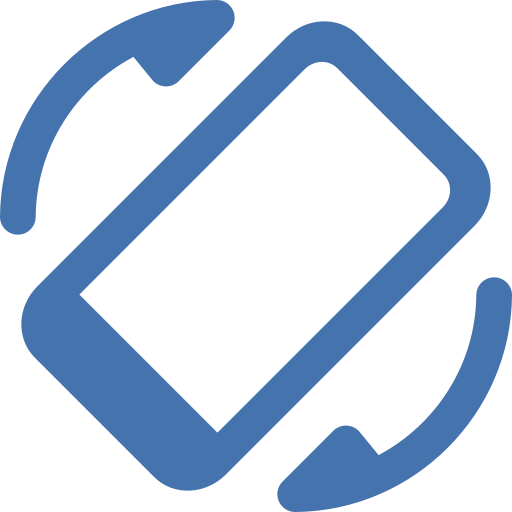
Например, в MIUI встроена поддержка автоматического определения ориентации положения смартфона. Такой функциональностью обладает раздел настроек MIUI под логичным названием «Ориентация». Давайте рассмотрим, как ей управлять и что сделать, если она работает на вашем Xiaomi некорректно.
Для чего нужен раздел «Ориентация» в вашем Xiaomi?
«Ориентация» также известна в народе как «Автоповорот экрана». По сути, это привычное для нас название и предоставляет полное понимание принципа работы «Ориентации».
При активации данной опции ваш смартфон будет подстраивать отображение информации на экране в зависимости от того, как вы держите устройство в руках: либо в вертикальном, либо в горизонтальном варианте.
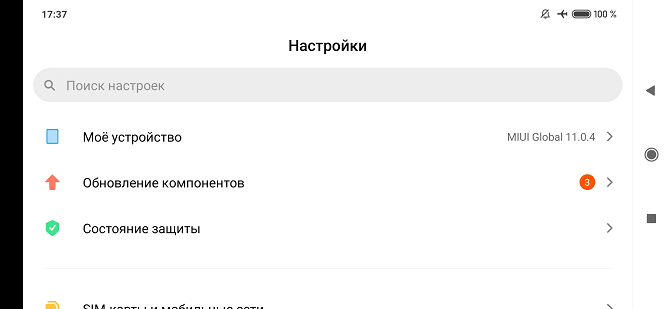
Так выглядят настройки MIUI в горизонтальном положении
Включаем Автоповорот на Xiaomi
Из коробки Автоповорот, к сожалению, не активирован, но включить его очень просто. Самый очевидный способ – опустить шторку.
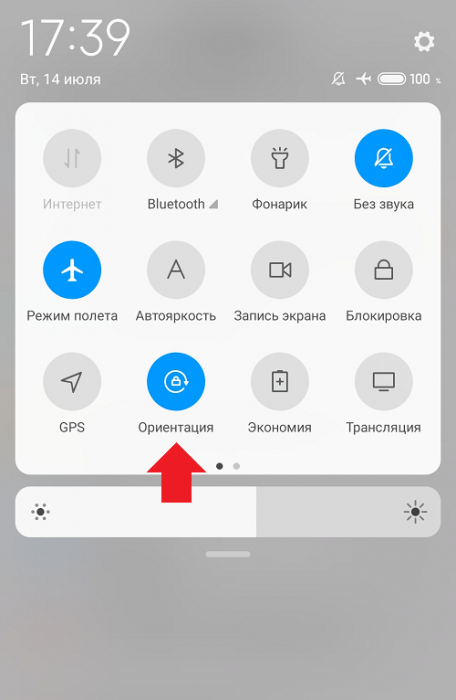
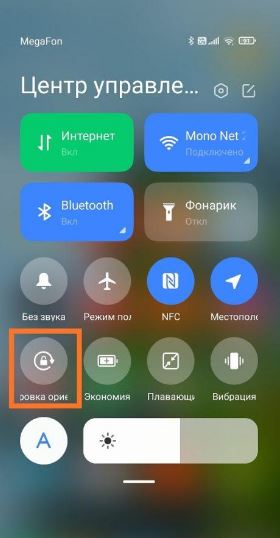
Среди ярлыков быстрого доступа вы обнаружите пиктограмму с изображением маленького замка и обведенной вокруг него стрелки – именно эта иконка нам и нужна. Под ней вы найдете надпись Блокировка ориентации, и она будет «гореть» акцентным (синим) цветом. Это означает, что блокировка активирована – просто нажимаем на данный значок, чтобы снять эту блокировку.
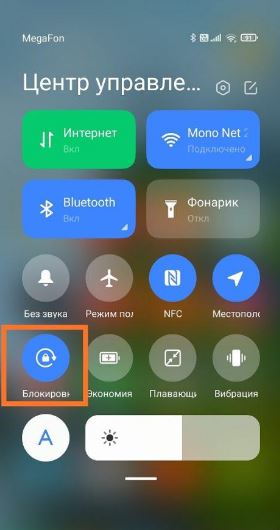
Все, теперь смартфон будет «поворачивать» в зависимости от того, как вы будете его располагать в пространстве.
Что может повлиять на работу «Ориентации»?
Чаще всего сбой в работе Ориентации связан с мелкими программными багами внутри системы, что легко решается простой перезагрузкой.
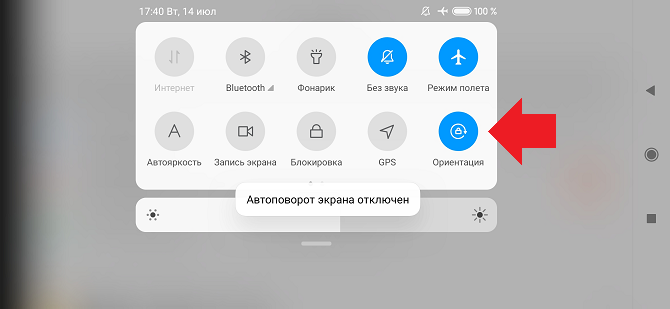
Однако иногда перезагрузка может не помочь. Так как правильную работу Автоповорота на Xiaomi обеспечивает специальный датчик внутри смартфона, то наиболее очевидной причиной сбоя «Ориентации» является поломка этого самого датчика.
Давайте рассмотрим, как проверить работоспособность датчика.
Проверяем, не сломан ли датчик Ориентации
Для проверки датчика нам необходимо войти в инженерное меню. Напомним, что не так давно мы делали подробный текст о данном разделе смартфонов Xiaomi – советуем ознакомиться и с ним.
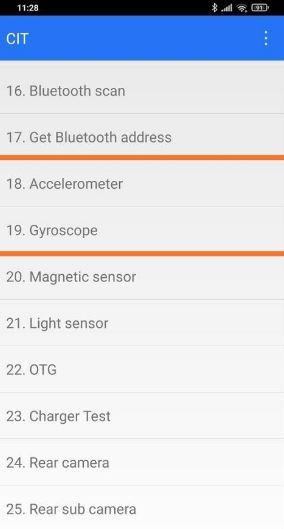
Вводим необходимую команду, попадаем в инженерное меню и ищем пункты «Gyroscope» и «Accelerometer». Заходим в каждый из них и пробуем покрутить смартфон в руках. Если вы заметили, что цифры на экране в данных тестах меняются, значит, датчики работают корректно.
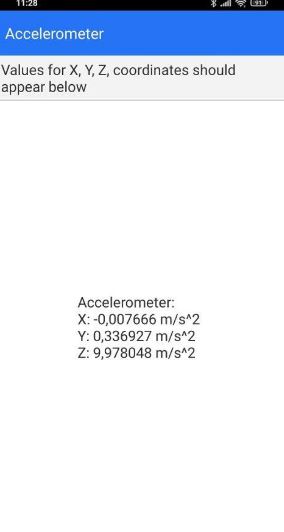
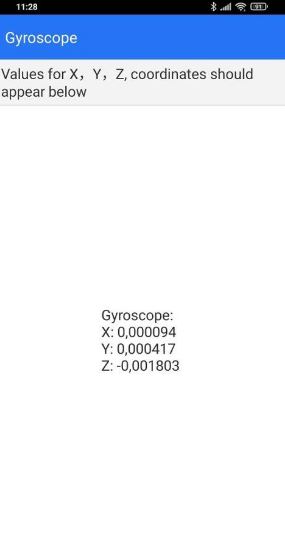
Если же цифры не менялись, то, к сожалению, ваш смартфон нуждается в более глубокой диагностике и, возможно, в ремонте. Очевидно, что с этим вам смогут помочь только в специализированном сервисном центре.

Вот таким простым способом можно узнать причину отказа работы Автоповорота на вашем Xiaomi.
Термин «Ориентация» для пользователей Xiaomi Redmi появился сравнительно недавно, и мало кто знает, что это значит. Разберем, что такое «Ориентация» и для чего она нужна.

Пункт доступен владельцам смартфона Xiaomi Redmi в меню быстрого доступа. Выполнив два свайпа сверху вниз по главному экрану, открывается доступ к специальным функциям, среди которых есть иконка под названием «Ориентация». Для англоязычной прошивки пункт называется «Rotate off».
Предназначение этой кнопки очень простое и понятное. Она включает и выключает поворот экрана на смартфоне. Если кнопка не активна, картинка на экране будет менять свое положение по умолчанию – при смене ориентации телефона в пространстве картинка будет поворачиваться соответственно. Во многих других марках смартфонов эта иконка называется «Автоповорот экрана».
Если кнопка нажата, то поворот изображения на экране будет блокирован. То есть, как бы пользователь не вращал свой гаджет, положение изображения меняться не будет. Собственно это весь секрет загадочного термина «Ориентация».

Проблемы с автоповоротом

Иногда «Ориентация» на Xiaomi работает не корректно, либо не работает вовсе. Поворот изображения может зависать, не возвращаться в исходное положение, либо картинка может не поворачиваться вообще. Первым делом нужно проверить активацию кнопки.
Если она включена, но проблема не решена, следует исключить сбои в самом приложении. Причиной поломки может быть кратковременный сбой системы. В таком случае можно перезагрузить телефон. После этого автоповорот начинает функционировать в штатном режиме.
Если перезагрузка не помогла, то стоит сделать полный сброс настроек смартфона до заводских. Предварительно нужно выполнить резервное копирование файлов, размещенных в памяти гаджета. Возобновить ориентацию изображения поможет обновление операционной системы на актуальную версию.
Если ни один из перечисленных способов не помог решить проблему, значит нужно обратиться к специалисту, который проведет профессиональную диагностику. Либо выполнить ее самостоятельно.
Читайте также:


